Com certeza você já deve ter aberto o seu Instagram e visto os Stories de um amigo utilizando algum tipo de filtro da rede social. Essa tecnologia, que utiliza a realidade aumentada para aplicar efeitos criados por computadores em imagens do mundo real, se tornou popular durante a pandemia da covid-19. Mas você sabe como criar filtros no Instagram?
Seja um cabelo colorido, memes humorísticos, orelhas e focinhos de animais, textos escritos ou, até mesmo, máscaras que simulam uma maquiagem perfeita. A criatividade vai longe para explorar esse tipo recurso, inclusive para quem utiliza a rede social para fins comerciais.
Se você já vende pelo Instagram, que tal criar um filtro para divulgar a sua marca e aumentar o engajamento na ferramenta? Continue neste conteúdo e saiba como criar filtros no Instagram. Vamos lá?
Como criar filtros no Instagram?
Resumidamente, o passo a passo para criar filtros no Instagram é:
Instale o Spark AR Studio;
Crie um novo projeto;
Exporte o filtro criado para o Instagram;
Faça a configuração do filtro;
Publique o filtro nos Stories.
Agora, veja o guia completo para criar filtros no Instagram:
1. Instale o Spark AR Studio
O primeiro passo para começar a criar filtros no Instagram é fazer o download do aplicativo Spark AR Studio. Ele é gratuito, está disponível para Windows e Mac e, por enquanto, apenas na versão em inglês.
Depois disso, é preciso instalar o programa e fazer o login com a sua conta do Facebook.
2. Crie um novo projeto
Depois de logar com a sua conta do Facebook, você já pode começar a criar o seu filtro. Para começar, você deve clicar no botão azul “Create Project” (Criar Projeto), que você encontra no canto inferior direito da página.
Depois disso, você vai até o canto superior esquerdo na opção “Scene”, é ela que você usará para fazer os filtros. Após confirmar que ela está selecionada, clique em “Add Object”, que está do lado esquerdo da sua tela.
Em seguida, abrir uma segunda janela, você vai selecionar a ferramenta “Face Tracker” e, então, inseri-la no seu projeto clicando em “Insert”. Após inserir essa função, você vai observar que o “Face Traker” aparecerá nas opções do “Scene”, no canto esquerdo da sua página.
O próximo passo é ir até essa ferramenta e clicar com o botão direito nela. Ao ver as opções clique em “Add”. Logo depois disso, você vai escolher a opção “Plane”.
Na parte inferior da tela, no lado esquerdo, você vai clicar na opção “Add Asset” e selecionar “Material”.
Chegou o momento de você inserir o que deseja ter no seu filtro, pode ser uma frase, um símbolo ou um desenho. Porém, antes disso é preciso importar a arte do seu computador. Clique novamente em “Add Asset” e vá até “Import From Computer”.
Após importar a imagem, selecione “Material”, depois “Texture”, que está no canto direito da tela, e logo em seguida em “Choose File”. Você verá a arte que já foi adicionada e deve escolher ela.
Caso você não tenha a imagem pronta como você deseja que fique no filtro, uma dica é utilizar ferramentas de imagem como o PhotoShop ou Ligthroom.
Encontre a aba “Scene” e vá até “Plane”, depois, em “Material” e vincule o material adicionado à arte.
Para manter a arte na posição que deseja, vá até a opção “Position” e altere os números, deixando a arte onde você gostaria. Para mudar o tamanho da imagem, você pode verificar o atributo “Scale” e substituir os números para que a arte fique maior ou menor.
3. Exporte o filtro criado para o Instagram
Para exportar o seu filtro para o Instagram, você deve ir no canto inferior esquerdo da sua página e clicar no ícone de uma seta para cima.
Após isso, vai aparecer uma nova tela com as informações de exportação em verde. Espere o carregamento finalizar e clique no botão azul “Export”.
Depois que a exportação for concluída, aparecerá a opção “Open Spark AR Hub”, que é a plataforma do Facebook que permite você adicionar os novos filtros no Instagram.
Para abrir o filtro na ferramenta, clique no botão azul e você logo será redirecionado, automaticamente, para a sua página no aplicativo.
4. Faça a configuração do filtro
Para configurar o seu filtro é só esperar carregar a página da plataforma Spark AR Hub, e clicar em “Carregar efeito” e, posteriormente, em “Começar”.
Nesse momento, você precisa escolher em qual rede social você gostaria de disponibilizar o seu filtro. Isso porque, até o momento, a plataforma não aceita ter o mesmo efeito no Facebook e no Instagram.
Assim que escolher o Instagram, é o momento de renomear o filtro, marcar se o filtro está sendo promovido por alguma marca e então clicar em “Avançar”.
Feito isso, é só adicionar uma miniatura para o filtro criado e carregar o arquivo. Vale salientar que a miniatura não pode conter o rosto de outras pessoas, frases longas e palavras iguais ao nome do efeito.
Leia com atenção os critérios de aceitação para depois não ficar surpreso caso o seu filtro não seja aprovado e, para finalizar o envio, clique em “Carregar e continuar”. Após concluir esse processo, o filtro é criado e enviado para análise da plataforma.
Enquanto o seu filtro não é aprovado, você pode conferir uma prévia do seu efeito ao clicar em “Mostrar no Instagram” e depois em “Próximas etapas”.
5. Publique o filtro nos Stories
Chegou a hora mais esperada: publicar o seu filtro e começar a usá-lo. Assim que a análise for concluída pela plataforma, você receberá um e-mail informando que o seu efeito já está disponível.
Para acessá-lo, basta ir até a área de filtros do Instagram e fazer o seu primeiro Stories divulgando seu efeito. Confira algumas dicas para divulgar seu filtro:
Grave um um vídeo pedindo para seus seguidores usarem;
Divulgue a novidade para a lista de contatos do seu negócio digital por e-mail marketing;
Programe um post no feed do seu Instagram;
Faça um reels para compartilhar seu novo filtro.
Por que usar e criar filtros do Instagram?
Os filtros do Instagram são uma ótima maneira de você se aproximar e interagir com o seu público-alvo. Além de aumentar o engajamento do seu perfil e divulgar a sua loja virtual, criar seu efeito no Instagram mostra que você está atento às tendências digitais.
Os filtros podem facilitar sua estratégia nas redes sociais e ajudar a atrair, cada vez mais, a sua persona. Veja mais algumas vantagens:
Criar um filtro com a cara do seu negócio proporciona uma experiência diferenciada para o seus clientes;
Fortalece o branding do seu negócio, pois seus seguidores vão se engajar com os conteúdos, compartilhar Stories utilizando seu filtro e ainda vão te marcar.
Ganhar mais seguidores, já que quando um filtro é utilizado o nome do criador é divulgado junto;
Fazer marketing indireto, pois quem gostou do seu filtro vai querer acompanhar seu perfil para receber novidades e lançamentos de novos efeitos.
💡 Saiba mais: Como criar um Instagram comercial?
Pronto para criar seu filtro próprio no Instagram?
Esperamos que o nosso passo a passo ajude você a divulgar melhor o seu negócio e conquistar novos seguidores nas redes sociais.
Se você já vende nas redes sociais, mas busca por uma plataforma mais personalizável, estável e que possibilite uma experiência de compra única para o seu cliente, crie sua loja virtual grátis com a Nuvemshop. É fácil, rápido e sem a necessidade de conhecimentos técnicos! 💙
Aqui você encontra:
Como criar filtros no Instagram?Por que usar e criar filtros do Instagram?Pronto para criar seu filtro próprio no Instagram?
O post Como criar um filtro no Instagram? apareceu primeiro em Blog da Nuvemshop.
Com certeza você já deve ter aberto o seu Instagram e visto os Stories de um amigo utilizando algum tipo de filtro da rede social. Essa tecnologia, que utiliza a realidade aumentada para aplicar efeitos criados por computadores em imagens do mundo real, se tornou popular durante a pandemia da covid-19. Mas você sabe como criar
O post Como criar um filtro no Instagram? apareceu primeiro em Blog da Nuvemshop.
Participe da IGI Expo 2026: https://igi-expo.com/








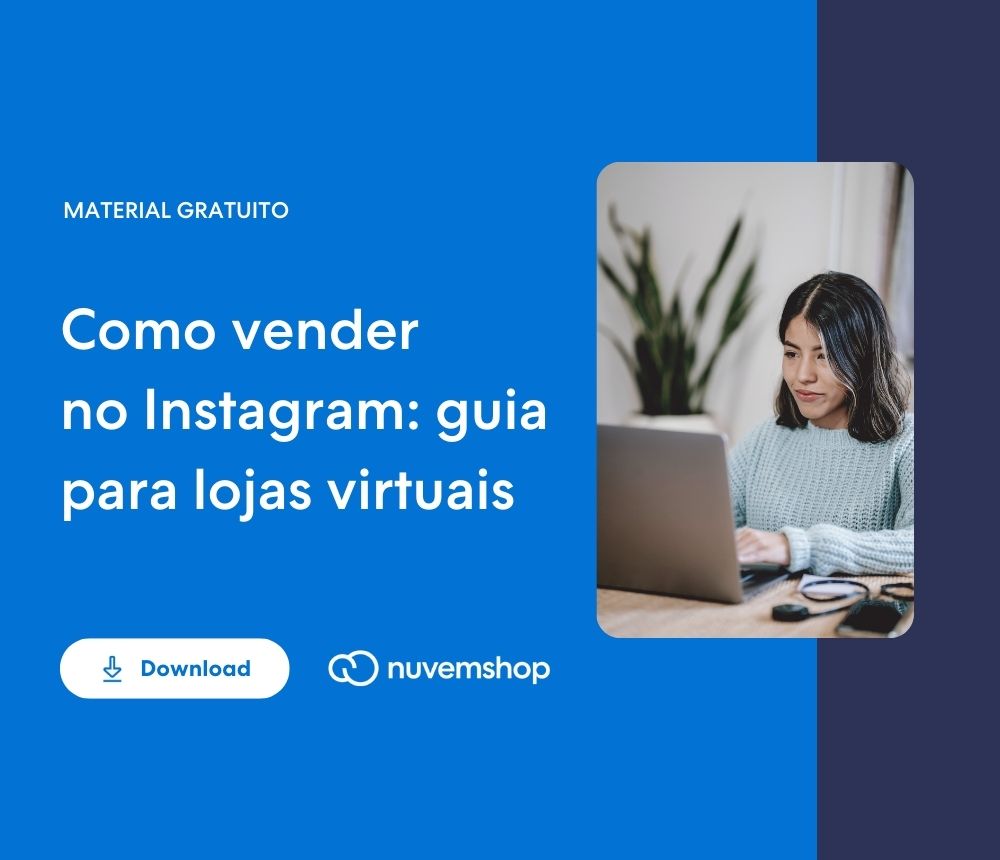




+ There are no comments
Add yours